IOS 9, объявленная в июне 2015 года, стала общедоступной версией для скачивания. А 16 сентября было самым загруженным днем для интернет-провайдеров, поскольку почти все владельцы iPhone, iPad и iPod touch скачали эту публичную версию - в том числе и сообщество разработчиков.
Но после загрузки общедоступной версии iOS 9 в iDevice возникли некоторые проблемы; некоторые приложения еще не совместимы с этой последней версией, или вы чувствуете, что ваш телефон работает медленнее с этой последней версией iOS, или, возможно, вы все еще так сильно любите эту предыдущую версию iOS.

Может быть ряд причин, по которым вы хотите перейти с iOS 9 на iOS 8.4.1. Эта информация поможет вам перейти на предыдущую версию. Но перед тем, как понизить версию iOS, убедитесь, что у вас правильно скопированы данные.
Apple обычно подписывает предыдущую версию через месяц или два после официального запуска новой iOS. Более того, после создания резервной копии в iTunes вы не сможете восстановить ее в более старой версии iOS; будьте готовы потерять некоторые данные.
Перед переходом с iOS 9 на iOS 8.4.1 необходимо загрузить IPSW для iOS 8.4.1, который совместим с вашими iDevices. Оснастите свой компьютер файлом IPSW, кабелем USB / Lightning и iTunes.
Как перейти с iOS 9 на iOS 8.4.1
Шаг 1. Прежде всего, запустите приложение «Настройки» на вашем iDevice → Нажмите, чтобы открыть iCloud.

Шаг 2. Прокрутите вниз и нажмите «Найти мой телефон».

Шаг 3. Выключите «Найти мой телефон».

Шаг № 4. Теперь выключите iDevice долгим нажатием кнопки питания.
Шаг № 5. Откройте iTunes на вашем компьютере.
Шаг № 6. Подключите ваш iDevice к компьютеру через USB-кабель.
Шаг № 7. Нажмите кнопку питания и кнопку домой одновременно в течение 10 секунд.
Шаг № 8. Теперь отпустите кнопку питания и удерживайте кнопку домой.
В iTunes появится сообщение: обнаружено устройство в режиме восстановления .
Теперь вы готовы к процессу понижения.
Шаг № 9. Нажмите на свой iDevice, увиденный на iTunes.
Шаг № 10. Нажмите на кнопку Сводка.
Шаг № 11. Нажмите на кнопку Восстановить.
Если вы используете Mac OS X, нажмите кнопку «Восстановить» с помощью OPTION.
Если вы используете компьютер с ОС Windows, нажмите кнопку «Восстановить» с помощью клавиши SHIFT.
Шаг № 12. Просмотрите загруженный вами файл IPSW для iOS 8.4.1 и выберите его.
После завершения процедуры понижения на вашем устройстве появится новый экран настройки. Не связывайтесь с вашим устройством, пока идет процесс понижения. Теперь вы находитесь на предыдущей iOS.

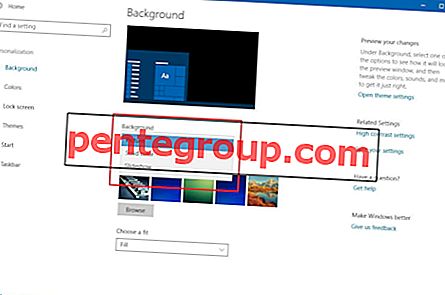









![Как сделать звонок FaceTime с iPhone [Совет для начинающих]](https://pentegroup.com/img/3645/3645-min.jpg)
